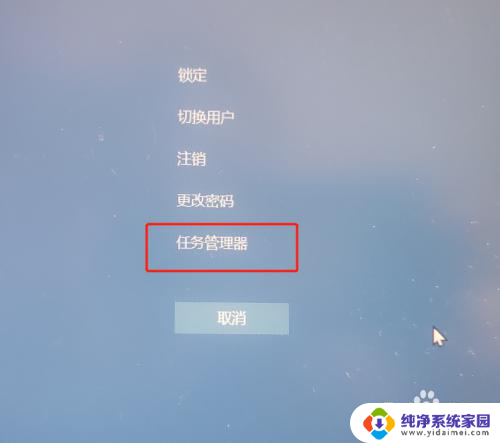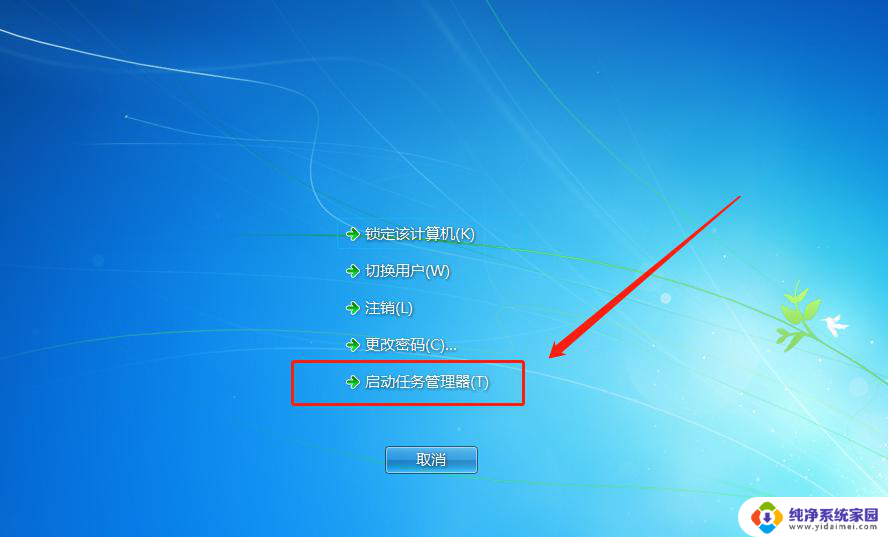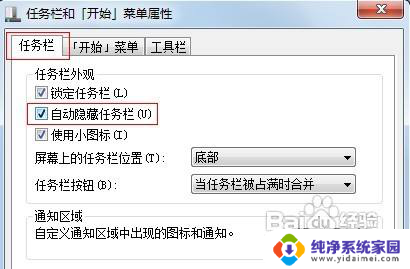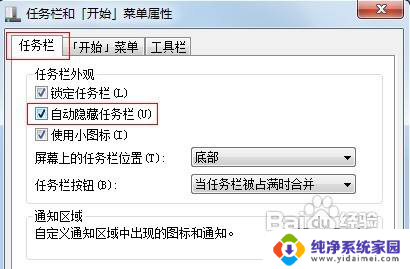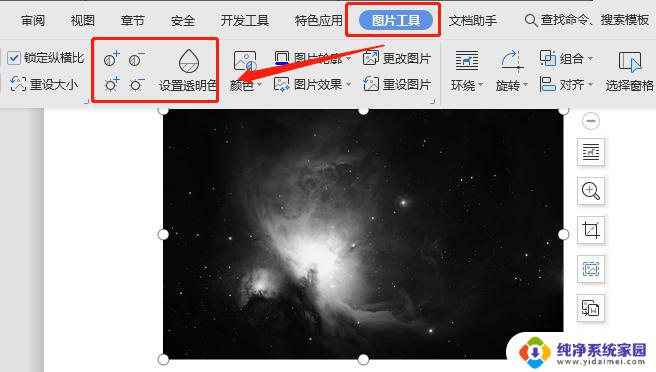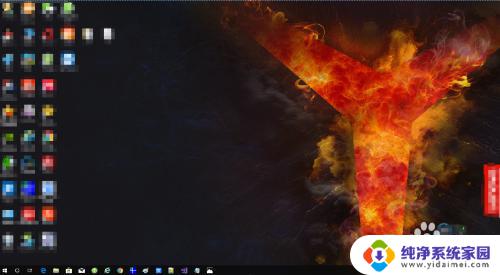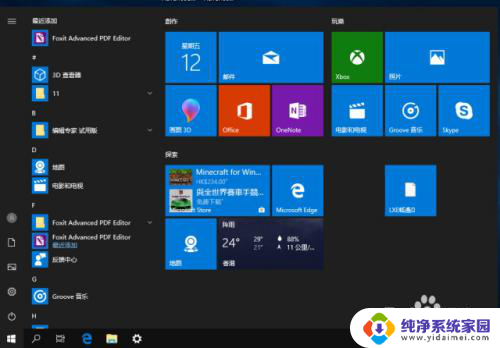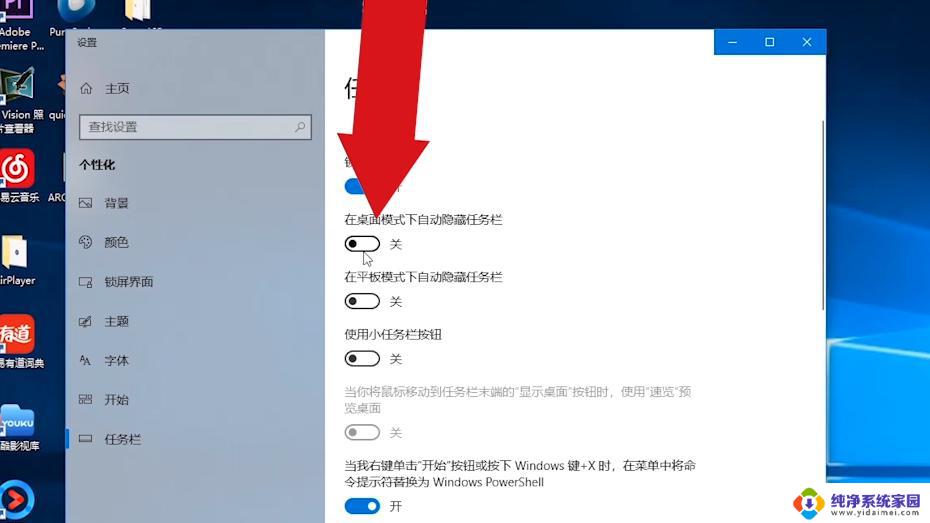笔记本任务栏怎么调透明 windows电脑任务栏透明设置方法
更新时间:2023-12-05 11:53:59作者:xiaoliu
如何调整笔记本任务栏的透明度?这是许多Windows电脑用户经常遇到的问题,任务栏作为操作系统界面中的重要组成部分,其透明度设置直接影响到用户的视觉体验和操作效率。幸运的是Windows系统提供了简便的方法来调整任务栏的透明度。通过以下步骤,您可以轻松地自定义任务栏的透明程度,使其更加符合个人喜好和使用习惯。
方法如下:
1.点击桌面Windows图标 ,点击设置,点击个性化选项。
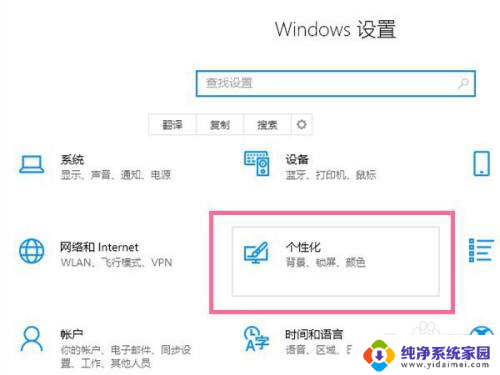
2.点击颜色,勾选【从我的背景自动选取—种主题色】,打开透明效果开关。
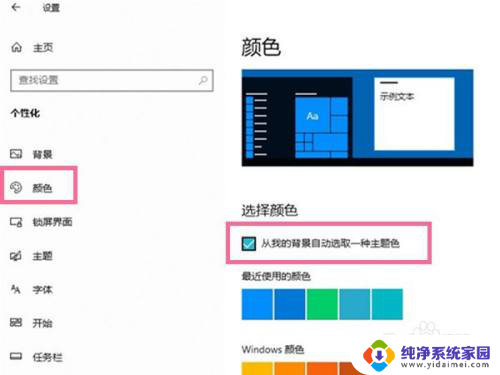
3.在以下区域显示主题色栏目下,勾选【开始菜单、任务栏和操作中心】即可设置任务栏透明。
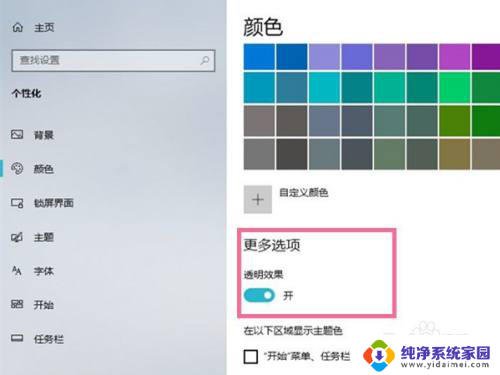
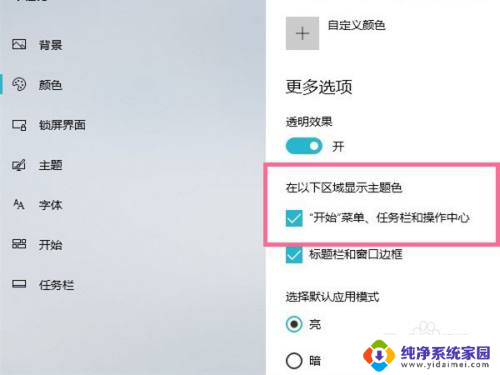
以上是关于如何调整笔记本任务栏透明度的全部内容,如果您还有疑问,请参考小编提供的步骤进行操作,希望这能对您有所帮助。